HTMLで行間を調整する基本的な方法
Webページを作成していると、テキストの行間が狭くて読みにくいと感じることはないでしょうか。HTMLで行間を調整することによって、文章の読みやすさを大きく改善できます。
基礎を理解することによって、適切な行間を設定ができるようになる為、まずは書き方や仕組みを簡単に解説していきます。
line-heightプロパティの書き方
line-heightプロパティは、CSSで行間を調整するためのプロパティです。プロパティとは、HTML要素のスタイルを定義するための設定項目のことで、このプロパティを使うことによって行間を自由に調整できます。
<!DOCTYPE html>
<html>
<head>
<style>
p {
line-height: 1.75;
}
</style>
</head>
<body>
<p>
この文章は行間を1.75に設定しています。<br>
複数行になったとき行間が適切に開きます。<br>
読みやすい文章になります。
</p>
</body>
</html>
上記のコードでは、styleタグ内でpセレクタに対してline-heightプロパティを指定しています。この方法により、pタグ内のテキストの行間が調整されます。
行間が変わる仕組み
line-heightで指定した数値は、文字サイズを基準に行の高さを決定します。例えば、文字サイズが16pxでline-heightを2と指定した場合、行の高さは32pxになります。
<!DOCTYPE html>
<html>
<head>
<style>
p {
font-size: 16px;
line-height: 2;
border: 1px solid #999;
}
</style>
</head>
<body>
<p>
文字サイズは16pxです。<br>
line-heightを2に指定しています。<br>
行の高さは32pxになります。
</p>
</body>
</html>
上記のコードでは、16pxの文字サイズに対してline-heightを2と指定しているため、行の高さは16px × 2 = 32pxとなります。この計算により、文字の上下にそれぞれ8pxずつの余白が作られることになります。
【PR】プログラミングや生成AIを無料で学べる「コードキャンプフリー」
line-heightで行間を詰める・開ける方法
line-heightプロパティでは、さまざまな方法で値を指定できます。指定方法によって行間の計算方法や柔軟性が変わるため、用途に応じた使い分けが求められるでしょう。
行間を詰める・開ける方法として、以下3つがあります。
- 数値のみで指定する
- pxで指定する
- %で指定する
それぞれ異なる特徴があり、状況に応じて使い分けることが大切です。以下では、各方法について詳しく解説していきます。
数値のみで指定する
line-heightに数値のみを指定する方法は、最も推奨される記述方法です。数値のみで指定すると、その要素の文字サイズに対する倍率として行間が計算されます。
<!DOCTYPE html>
<html>
<head>
<style>
p {
font-size: 16px;
line-height: 1.5;
}
</style>
</head>
<body>
<p>
数値のみで指定した場合、<br>
文字サイズの1.5倍の行の高さになります。<br>
16px × 1.5 = 24pxの行の高さです。
</p>
</body>
</html>
上記のコードでは、line-heightを1.5と指定しているため、16pxの文字サイズに対して24pxの行の高さが確保されます。数値のみの指定では、子要素が異なる文字サイズを持つ場合でも適切な行間が維持されます。
pxで指定する
line-heightにpxを使って指定する方法では、文字サイズに関係なく行の高さを固定できます。ただし、文字サイズが変更された場合、行間が適切ではなくなる可能性があるため、注意しましょう。
<!DOCTYPE html>
<html>
<head>
<style>
p {
font-size: 16px;
line-height: 30px;
}
</style>
</head>
<body>
<p>
pxで指定した場合、<br>
文字サイズに関係なく30pxの行の高さになります。<br>
文字の上下にそれぞれ7pxずつの余白が作られます。
</p>
</body>
</html>
上記のコードでは、line-heightを30pxと指定しているため、文字サイズが16pxの場合は上下に7pxずつの余白が作られます。しかし、文字サイズが20pxに変更された場合、上下に5pxずつしか余白が取れなくなり、行間が狭く見えてしまいます。
%で指定する
line-heightに%を使って指定する方法では、文字サイズに対する割合で行の高さを指定できます。数値のみの指定と似ていますが、計算結果が固定値として子要素に継承される点が異なります。
<!DOCTYPE html>
<html>
<head>
<style>
p {
font-size: 16px;
line-height: 150%;
}
</style>
</head>
<body>
<p>
%で指定した場合、<br>
文字サイズの150%の行の高さになります。<br>
16px × 150% = 24pxの行の高さです。
</p>
</body>
</html>
上記のコードでは、line-heightを150%と指定しているため、16pxの文字サイズに対して24pxの行の高さが確保されます。%での指定は計算結果が固定値として扱われるため、子要素で文字サイズが変更された場合に適切な行間にならない可能性があります。
【PR】『Python』を学べる企業・個人向けのプログラミングコース
適切な行間の値とタグごとの推奨設定
line-heightの値をどれくらいに設定すれば良いか、迷うことがあると思います。適切な行間の値は、要素の種類や用途によって異なります。
適切な行間を設定するためのポイントとして、以下3つがあります。
- 適切な行間の値の目安
- pタグでの推奨値
- 見出しタグでの推奨値
それぞれの要素に適した値を設定することによって、読みやすく美しいWebページを作成できます。以下では、各要素における推奨値について詳しく解説していきます。
適切な行間の値の目安
line-heightの適切な値は、一般的に1.5から2の範囲が読みやすいとされています。値が小さすぎると文字が詰まって見えにくくなり、大きすぎると文章のまとまりが失われてしまいます。
<!DOCTYPE html>
<html>
<head>
<style>
p.tight {
line-height: 1.25;
}
p.normal {
line-height: 1.5;
}
p.loose {
line-height: 1.75;
}
p.very-loose {
line-height: 2;
}
</style>
</head>
<body>
<p class="tight">line-height: 1.25の文章です。行間が狭めで、短い文章に適しています。</p>
<p class="normal">line-height: 1.5の文章です。標準的な行間で、多くの場面で使用できます。</p>
<p class="loose">line-height: 1.75の文章です。読みやすい行間で、長文に適しています。</p>
<p class="very-loose">line-height: 2の文章です。ゆったりとした行間で、特に読みやすさを重視する場合に適しています。</p>
</body>
</html>
上記のコードでは、1.25から2までの4段階の行間を設定しています。1.5から1.75の範囲が最も読みやすく、多くのWebサイトで採用されている値になります。
pタグでの推奨値
pタグは文章を表示するために使用される要素であり、読みやすさが重要になります。pタグでは1.75の値が推奨され、この値によって文章が読みやすくなります。
<!DOCTYPE html>
<html>
<head>
<style>
p {
line-height: 1.75;
font-size: 16px;
}
</style>
</head>
<body>
<p>
pタグには1.75の行間を設定しています。<br>
長文でも読みやすい行間になります。<br>
ブログ記事や説明文など、読ませる文章に適しています。
</p>
</body>
</html>
上記のコードでは、pタグにline-height: 1.75を指定しています。この値により、文字の上下に適度な余白が確保され、長文でも目が疲れにくくなります。
見出しタグでの推奨値
見出しタグ(h1からh6)は、通常2行から3行程度の短い文章になるため、pタグよりも狭い行間が適しています。見出しタグでは1.25から1.5の値が推奨されます。
<!DOCTYPE html>
<html>
<head>
<style>
h2 {
line-height: 1.25;
font-size: 24px;
}
h3 {
line-height: 1.25;
font-size: 20px;
}
</style>
</head>
<body>
<h2>見出しには1.25の行間を設定しています</h2>
<h3>行間を狭くすることで一塊感が出ます</h3>
</body>
</html>
上記のコードでは、h2タグとh3タグにline-height: 1.25を指定しています。見出しでは行間を狭めに設定することによって、見出し全体が一つのまとまりとして認識されやすくなります。
※上記コンテンツの内容やソースコードはAIで確認・デバッグしておりますが、間違いやエラー、脆弱性などがある場合は、コメントよりご報告いただけますと幸いです。
ITやプログラミングに関するコラム
 【AWS】認定資格12種類の一覧や難易度、費用などを解説
【AWS】認定資格12種類の一覧や難易度、費用などを解説 Canvaとは?使い方やアカウント登録などを初心者向けに解説
Canvaとは?使い方やアカウント登録などを初心者向けに解説 git configで設定情報を確認・表示する方法
git configで設定情報を確認・表示する方法 「Pythonはやめとけ」と言われる理由と学習するメリット
「Pythonはやめとけ」と言われる理由と学習するメリット Ubuntuのversionを確認する方法
Ubuntuのversionを確認する方法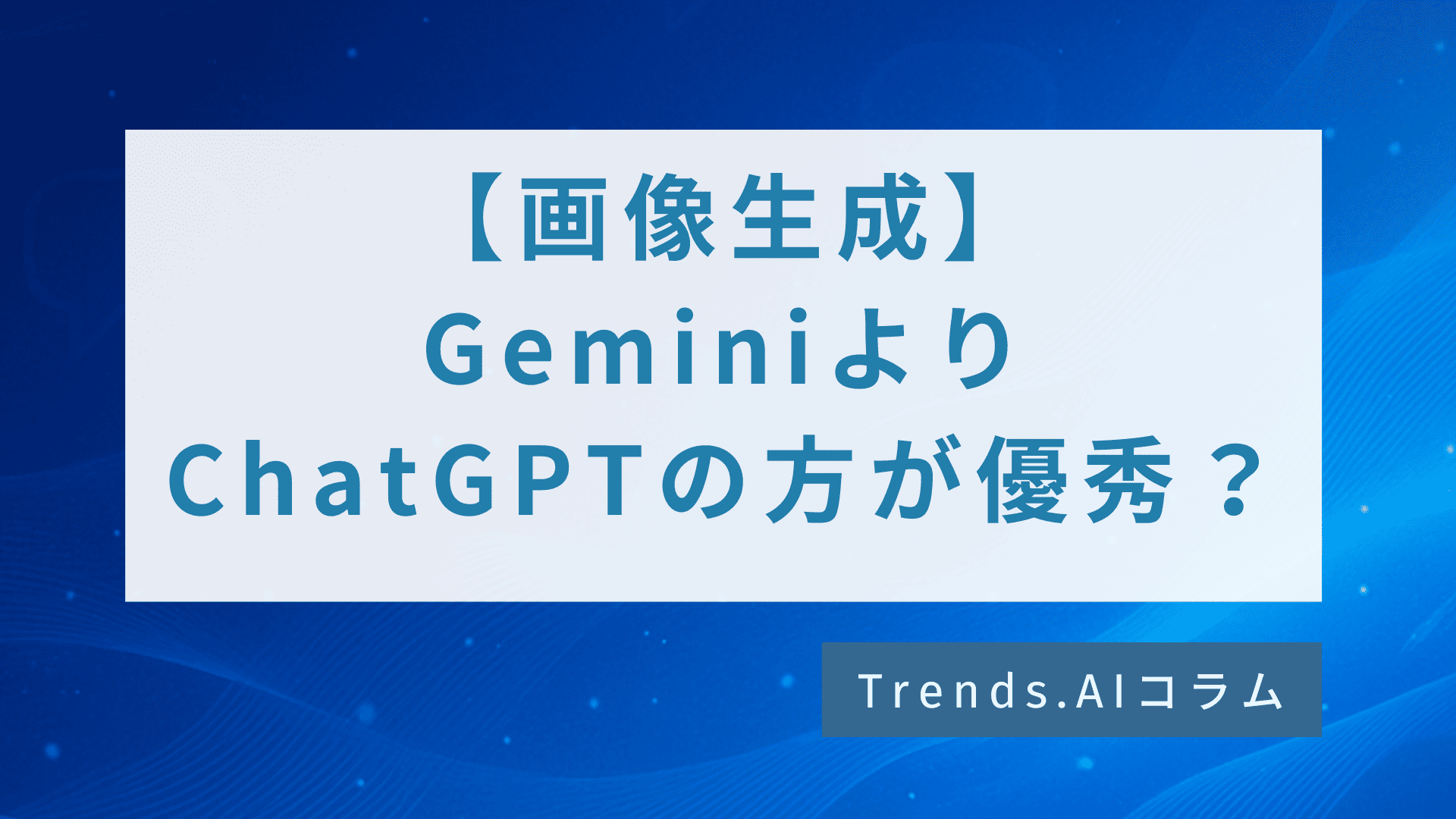 Geminiで画像を生成する方法|ChatGPTとの比較結果も紹介
Geminiで画像を生成する方法|ChatGPTとの比較結果も紹介 CodexがChatGPT Plusユーザー向けに解禁されたので使ってみた!できることや料金プランも併せて紹介
CodexがChatGPT Plusユーザー向けに解禁されたので使ってみた!できることや料金プランも併せて紹介 【Python】仮想環境から抜ける方法
【Python】仮想環境から抜ける方法 【Python】文字列から改行コードを除去する方法
【Python】文字列から改行コードを除去する方法 【Python】10回の繰り返し処理を実装する方法
【Python】10回の繰り返し処理を実装する方法
ITやプログラミングに関するニュース
 双日テックイノベーションらがウェビナー開催、業務を止めないゼロトラスト運用を解説
双日テックイノベーションらがウェビナー開催、業務を止めないゼロトラスト運用を解説 株式会社スーツがウェビナー開催、広告会社のプロジェクト管理術と生産性向上を解説
株式会社スーツがウェビナー開催、広告会社のプロジェクト管理術と生産性向上を解説 東京システムハウスとエクサが共同ウェビナー開催、富士通メインフレームのモダナイゼーションを解説
東京システムハウスとエクサが共同ウェビナー開催、富士通メインフレームのモダナイゼーションを解説 駿台小中学部がドローンプログラミングセミナーを開催、中学生に最先端のICT教育を提供
駿台小中学部がドローンプログラミングセミナーを開催、中学生に最先端のICT教育を提供 マーケティングアソシエーションが越境ECウェビナー開催、海外販売の始め方を解説
マーケティングアソシエーションが越境ECウェビナー開催、海外販売の始め方を解説 株式会社uyetがVTuber事業向けウェビナー開催、資金調達の戦略を徹底解説
株式会社uyetがVTuber事業向けウェビナー開催、資金調達の戦略を徹底解説 ライスカレープラスとサイトエンジンが共催ウェビナー開催、SNSとWeb活用で観光集客戦略を解説
ライスカレープラスとサイトエンジンが共催ウェビナー開催、SNSとWeb活用で観光集客戦略を解説 MODE Inc.が土木DXセミナーを開催、持続可能なインフラ整備の未来を議論
MODE Inc.が土木DXセミナーを開催、持続可能なインフラ整備の未来を議論 NPO法人SKYが人的資本経営支援ウェビナーを開催、孤独・孤立対策による企業価値向上を解説
NPO法人SKYが人的資本経営支援ウェビナーを開催、孤独・孤立対策による企業価値向上を解説 ベンチャー広報とサンワード証券が共催セミナー開催、経営者のためのメディア活用術を解説
ベンチャー広報とサンワード証券が共催セミナー開催、経営者のためのメディア活用術を解説


























